有的小伙伴在日常工作中对数据进行编辑的时候喜欢使用钉钉表格来进行处理,内置了很多有效且便捷的对数据的处理功能,让小伙伴的办公效率大幅度提高,那么在钉钉表格中该怎样查看数据条进度呢?
钉钉表格怎样查看数据条进度
方法步骤
1、第一步,我们先点击打开钉钉软件,然后在左侧列表中点击打开“文档”选项

2、第二步,在钉钉的文档页面中,我们新建或直接打开一个需要编辑的表格文档
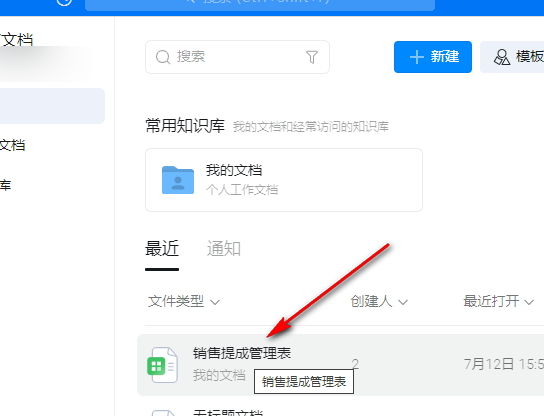
3、第三步,进入表格文档页面之后,我们在该页面中选中需要展示进度的单元格,然后在工具栏中打开“条件格式”工具
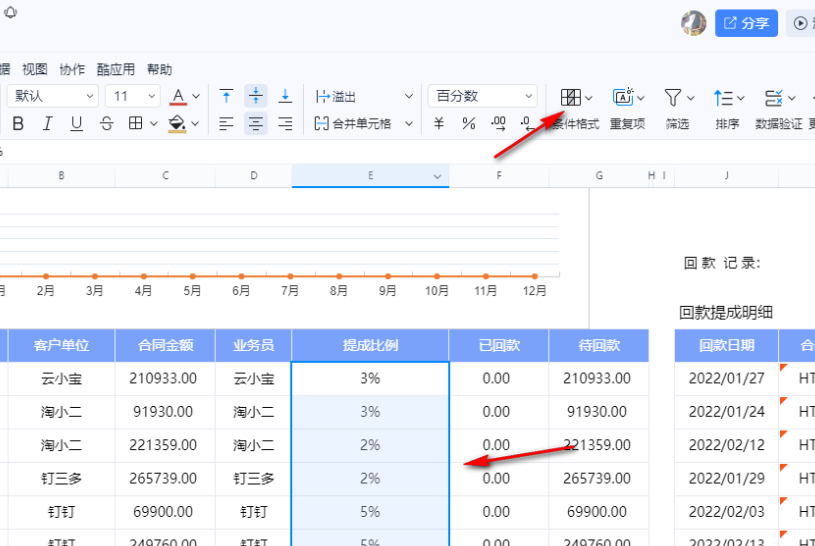
4、第四步,打开“条件格式”工具之后,我们在下拉列表中将鼠标移到“数据条”选项上,然后在子菜单列表中点击选择一个自己需要的颜色以及填充方式

5、第五步,选择好自己需要的数据条样式之后,我们在表格页面中就可以直接看到数据对应的进度条了
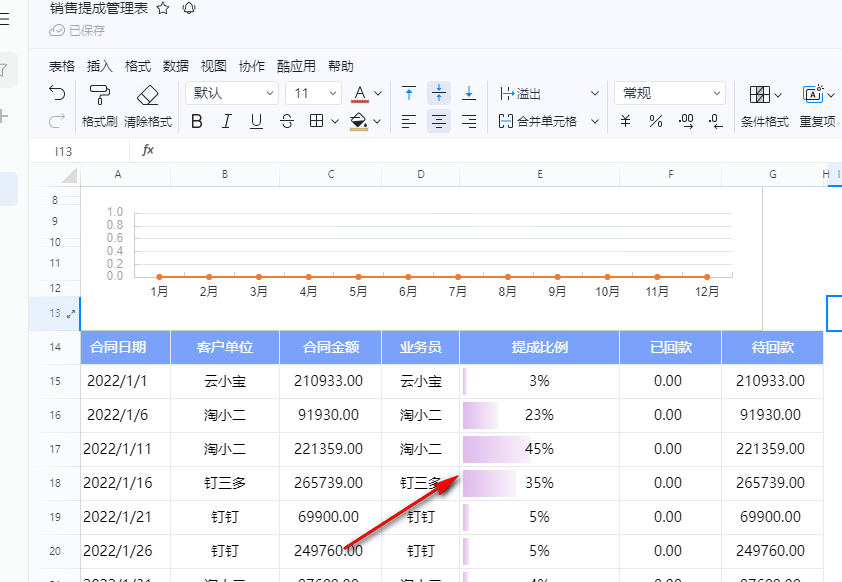
钉钉表格怎样查看数据条进度的全文就介绍到这里,如果对您有所帮助,不妨也分享给其他需要的用户,更多相关教程正在添加中。

























